IPhone पर 'पर्याप्त स्थान' को कैसे ठीक करें (09.16.25)
आईफोन आज स्मार्टफोन उद्योग में सबसे बड़े खिलाड़ियों में से एक है, लेकिन एक पहलू है जहां एंड्रॉइड डिवाइस आईफोन को हाथ से नीचे गिराते हैं: स्टोरेज।
अधिकांश एंड्रॉइड डिवाइसों में एसडी के रूप में विस्तार योग्य मेमोरी होती है पत्ते। इसलिए भले ही आपका डिवाइस स्टोरेज केवल 8GB या 16GB का हो, आप अपने डिवाइस और अपने एसडी कार्ड के आधार पर 64GB या 256GB तक स्टोर कर सकते हैं। आप अपने एसडी कार्ड पर मूवी, फाइल, फोटो और यहां तक कि ऐप्स भी स्टोर कर सकते हैं। दूसरी ओर, आईफोन के साथ, आप सिर्फ अपने डिवाइस की स्टोरेज क्षमता के साथ फंस जाते हैं। iPhones में SD कार्ड जैसे बाह्य संग्रहण उपकरणों के लिए स्लॉट नहीं होते हैं। इसलिए यदि आपने 16GB स्टोरेज वाला iPhone खरीदा है, तो आप उस स्टोरेज की मात्रा के साथ फंस गए हैं और इसे वहां से अच्छी तरह से प्रबंधित करने की आवश्यकता है।
फ़ोन की मेमोरी बहुत तेज़ी से भर सकती है. जिस दर से उपयोगकर्ता फ़ोटो ले रहे हैं, वीडियो शूट कर रहे हैं, वेब ब्राउज़ कर रहे हैं, संगीत चला रहे हैं और संदेश भेज रहे हैं, उनके आंतरिक संग्रहण का उपयोग होने में बहुत समय नहीं लगेगा। ये फ़ाइलें एक दिन तक थोड़ी-थोड़ी जगह खाती रहती हैं, आपको आश्चर्य होगा जब आपका iPhone आपको बताएगा कि पर्याप्त संग्रहण नहीं है और आप अपने डिवाइस पर कुछ भी नहीं बचा सकते हैं। आप क्या करते हैं?
कुछ मामलों में, iPhone डिवाइस आपको "पर्याप्त संग्रहण स्थान नहीं" सूचना दिखाएगा, भले ही आपके डिवाइस में अभी भी कुछ संग्रहण शेष हो। यह लेख बताएगा कि वह सूचना क्यों दिखाई देती है और जब आपका iPhone इस तरह से काम करता है तो क्या करना चाहिए।
आपके iPhone पर संग्रहण सारांश 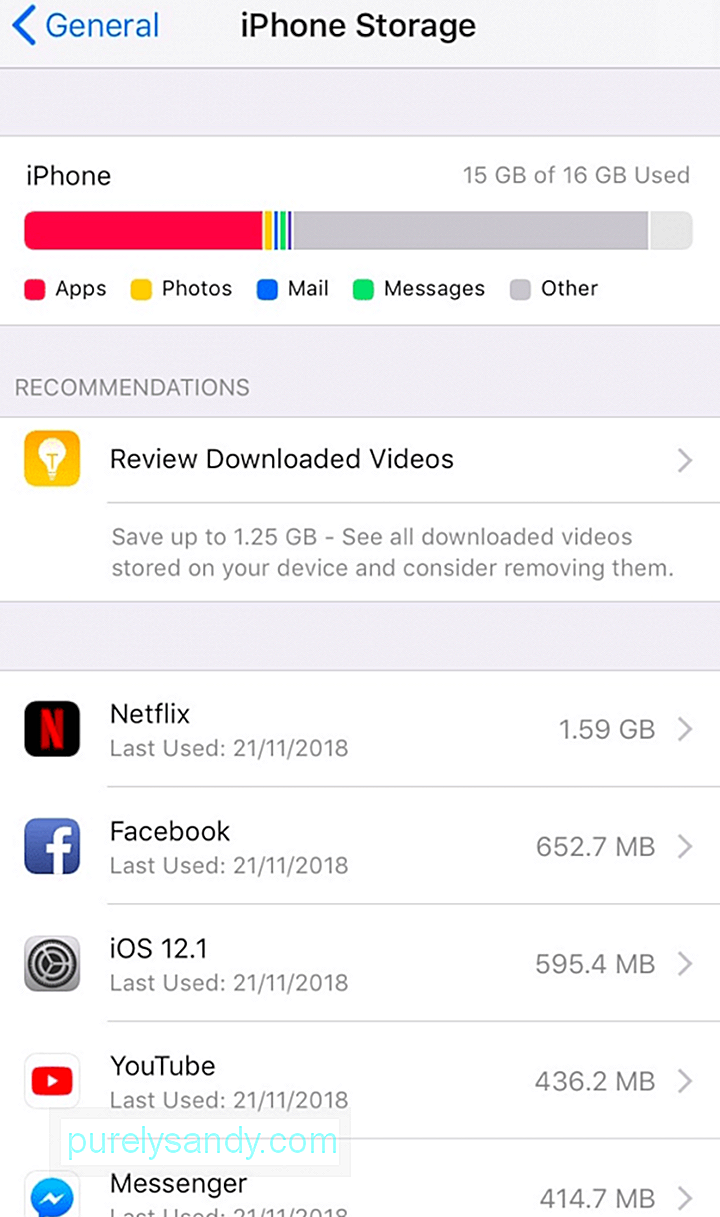 इस समस्या को हल करने का तरीका जानने से पहले, आपको यह जानना होगा सबसे पहले आपके iPhone पर क्या जगह घेर रहा है।
इस समस्या को हल करने का तरीका जानने से पहले, आपको यह जानना होगा सबसे पहले आपके iPhone पर क्या जगह घेर रहा है।
यह पता लगाने के लिए कि कौन-सी फ़ाइलें आपके संग्रहण स्थान को खा रही हैं और कितनी मात्रा में वे हॉगिंग कर रही हैं, सेटिंग > सामान्य > iPhone संग्रहण.
आपको अपने स्थान की खपत करने वाली वस्तुओं का एक सारांश दिखाई देगा, जिसमें शामिल हैं:
- ऐप्स - ये हैं गेम और अन्य एप्लिकेशन जिन्हें आप अपने डिवाइस पर इंस्टॉल करते हैं।
- फ़ोटो - इसमें आपके iPhone पर चित्र, वीडियो, मूवी और अन्य मल्टीमीडिया फ़ाइलें शामिल हैं।
- मेल - इसमें मेल ऐप के सभी मेल अटैचमेंट शामिल हैं। आप मेल ऐप पर जितने अधिक मेल खाते पंजीकृत करते हैं, वह उतना ही अधिक संग्रहण स्थान का उपभोग करेगा।
- संदेश - इसमें वे सभी पाठ और मल्टीमीडिया संदेश शामिल हैं जिन्हें आप अपने फ़ोन पर भेजते और प्राप्त करते हैं।
- अन्य - ऑपरेटिंग सिस्टम और अन्य सिस्टम अपडेट सहित अन्य सभी फाइलों को इसके अंतर्गत समूहीकृत किया जाता है।
iPhone संग्रहण के अंतर्गत संग्रहण सारांश के अलावा, आप अपने iPhone पर इंस्टॉल किए गए सभी ऐप्स की एक सूची भी देखेंगे और वे कितनी जगह का उपभोग कर रहे हैं।
iPhone पर 'पर्याप्त संग्रहण स्थान नहीं' समस्या को कैसे हल करेंअब जब आप जानते हैं कि आपके पास कितनी जगह बची है और आपके ऐप्स और फ़ाइलें कितनी मेमोरी का उपभोग करती हैं, तो आपके लिए अपने डिवाइस संग्रहण को प्रबंधित करना आसान हो जाएगा।
यदि आप "पर्याप्त संग्रहण नहीं" का सामना करते हैं अपने iPhone पर स्थान” अधिसूचना, केवल स्थान खाली करने के लिए अपने ऐप्स को यादृच्छिक रूप से हटाना प्रारंभ न करें क्योंकि आप महत्वपूर्ण डेटा खो सकते हैं। अपने iPhone पर कुछ संग्रहण स्थान पुनर्प्राप्त करने के कुछ तरीके यहां दिए गए हैं:
अपने फ़ोन पर पुरानी और डुप्लिकेट सामग्री को हटाने की एक अच्छी आदत बनाएं। उदाहरण के लिए, यदि आप अपनी पसंद का एक प्राप्त करने के लिए कई से अधिक शॉट लेते हैं, तो उन अन्य शॉट्स को हटाना सुनिश्चित करें जिनकी आपको आवश्यकता नहीं है या जिनका उपयोग नहीं किया जा रहा है। नेटफ्लिक्स पर अपने डाउनलोड किए गए वीडियो को मिटाने से आपके डिवाइस पर काफी जगह खाली हो सकती है।
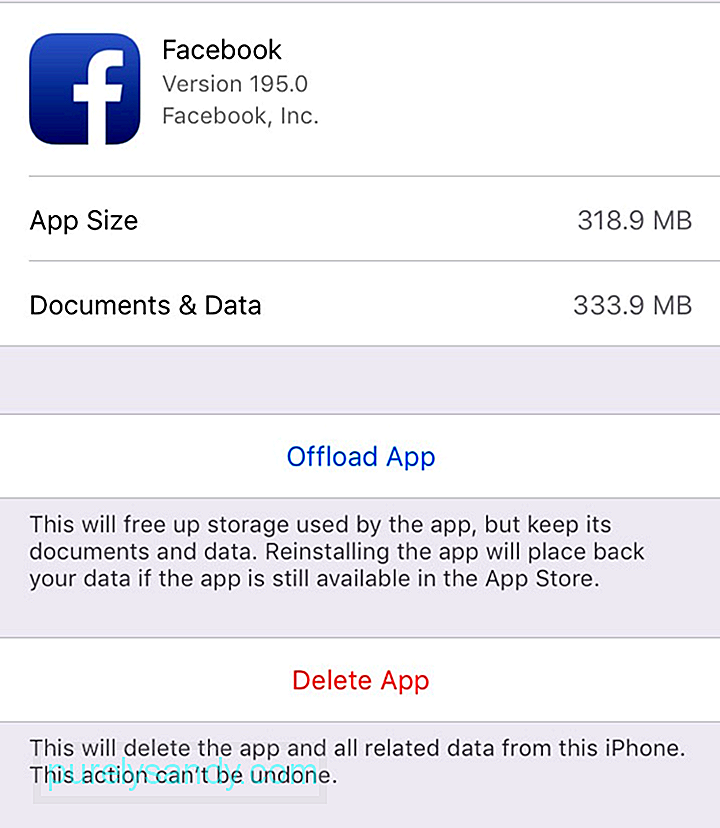 आप कुछ ऐसे ऐप्स को भी हटा सकते हैं जिनकी आपको आवश्यकता नहीं है, खासकर यदि वे बहुत अधिक जगह खा रहे हैं। उदाहरण के लिए, फेसबुक ऐप का आकार 650 एमबी से अधिक है। जब आप ऐप की जांच करते हैं, तो वास्तविक आकार केवल 318 एमबी होता है और बाकी सभी दस्तावेज़ और इससे जुड़े डेटा होते हैं।
आप कुछ ऐसे ऐप्स को भी हटा सकते हैं जिनकी आपको आवश्यकता नहीं है, खासकर यदि वे बहुत अधिक जगह खा रहे हैं। उदाहरण के लिए, फेसबुक ऐप का आकार 650 एमबी से अधिक है। जब आप ऐप की जांच करते हैं, तो वास्तविक आकार केवल 318 एमबी होता है और बाकी सभी दस्तावेज़ और इससे जुड़े डेटा होते हैं।
आप या तो ऐप को ऑफ़लोड कर सकते हैं या इसे हटा सकते हैं, फिर एक नई कॉपी को फिर से इंस्टॉल कर सकते हैं। जब आपका डिवाइस संग्रहण स्थान से बाहर हो जाता है, तो ऐप्स को ऑफ़लोड करना एक आपातकालीन समाधान है। यह सभी दस्तावेज़ों और डेटा को रखते हुए स्वयं ऐप को हटाकर (जिसे आप किसी भी समय फिर से डाउनलोड कर सकते हैं) ऐप को स्वचालित रूप से ऑफ़लोड कर देता है।
अवांछित ऐप्स को हटाने के लिए, सेटिंग > सामान्य > संग्रहण, फिर यह देखने के लिए कि वह कितनी जगह का उपयोग कर रहा है, कोई भी ऐप चुनें। ऐप हटाएं टैप करें।
अपनी जंक फ़ाइलों को हटाने का एक आसान तरीका Outbyte MacRepair. जैसे तृतीय-पक्ष ऐप का उपयोग करना है। एक क्लिक में सभी अनावश्यक फाइलों को हटा दें।
यदि आपका iPhone iOS 11 और उसके बाद का संस्करण चला रहा है, तो आपको अपने स्थान को प्रबंधित करने और उन ऐप्स या सामग्री को हटाने के बारे में सुझाव प्राप्त होंगे जिनकी आपको आवश्यकता नहीं है।
ऐसा करने के लिए:
- सेटिंग > सामान्य > आईफोन स्टोरेज।
- आप अपने संग्रहण के अवलोकन के नीचे सुझाव अनुभाग देखेंगे।
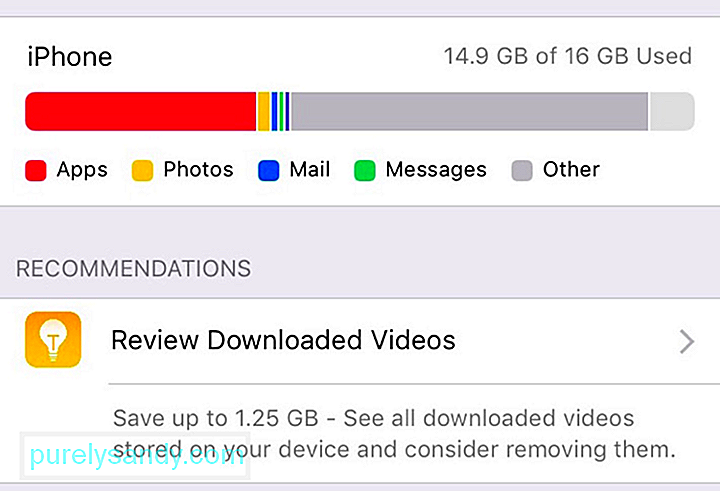
- अनुशंसा पर टैप करें और ऑनस्क्रीन निर्देशों का पालन करें। इस उदाहरण में, डाउनलोड किए गए वीडियो 1.25 GB स्थान का उपभोग करते हैं। आप प्रत्येक वीडियो की समीक्षा कर सकते हैं और देख सकते हैं कि आप किन वीडियो को हटा सकते हैं।
यदि आपके iPhone पर बहुत सारी तस्वीरें और वीडियो हैं, आप क्लाउड पर सामग्री को स्वचालित रूप से अपलोड करने के लिए iCloud फोटो लाइब्रेरी चालू कर सकते हैं। आप अपनी आईक्लाउड फोटो लाइब्रेरी को किसी भी डिवाइस से किसी भी समय एक्सेस कर सकते हैं। फिर आप स्थान बचाने के लिए अपने डिवाइस पर प्रतियों को हटा सकते हैं।
अपनी iCloud फोटो लाइब्रेरी चालू करने के लिए, इन चरणों का पालन करें:
- अपने डिवाइस को नवीनतम iOS संस्करण में अपडेट करें और सुनिश्चित करें कि आपका iCloud सेट अप है।
- साइन इन करें। अपने iCloud खाते में।
- अपने iPhone पर, सेटिंग > (आपका नाम) > आईक्लाउड > तस्वीरें। सुनिश्चित करें कि iCloud Photos चालू है।
३११८४
- आप ऑप्टिमाइज़ करें पर भी निशान लगा सकते हैं iPhone संग्रहण अपने स्थान को अधिकतम करने के लिए।
सभी अनावश्यक फ़ाइलों और डेटा को हटाने के अलावा, आप पुराने को भी हटा सकते हैं आपके फोन से संदेश। यह आपके संदेशों को एक-एक करके स्क्रॉल करने में समय लेने वाला काम लग सकता है , लेकिन इसके लिए एक तरकीब है। आप अपने डिवाइस पर किसी विशिष्ट अवधि के लिए, जैसे कि 30 दिनों से अधिक या एक वर्ष से अधिक समय से मौजूद किसी भी संदेश को शुद्ध करने के लिए iOS सेट करके अपने सभी पुराने संदेशों से छुटकारा पा सकते हैं।
ऐसा करने के लिए:
- सेटिंग > संदेश।
- संदेश इतिहास के अंतर्गत, संदेश रखें टैप करें और समय पैरामीटर चुनें।
- हटाएं क्लिक करें .
iPhone पर स्टोरेज डिवाइस को खाली करने के कई अन्य तरीके हैं, लेकिन जिन्हें हमने ऊपर सूचीबद्ध किया है, वे सबसे आसान और आसान हैं। कीमती जगह वापस पाने के सबसे तेज़ तरीके। उम्मीद है कि यह मार्गदर्शिका आपके iPhone की "पर्याप्त संग्रहण स्थान नहीं" समस्या को हल करने में आपकी सहायता करेगी।
यूट्यूब वीडियो: IPhone पर 'पर्याप्त स्थान' को कैसे ठीक करें
09, 2025

